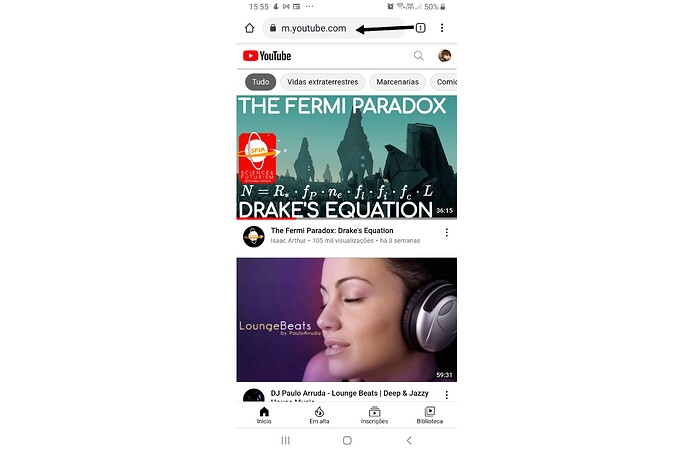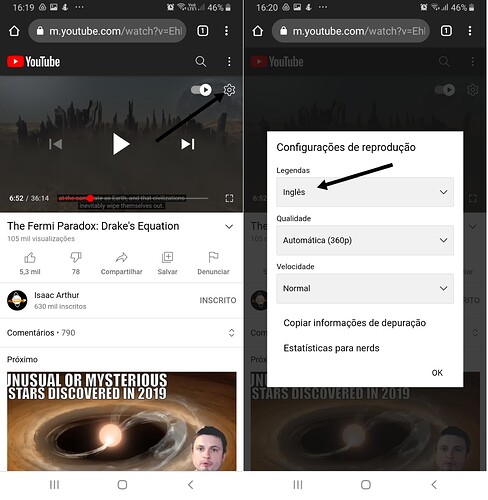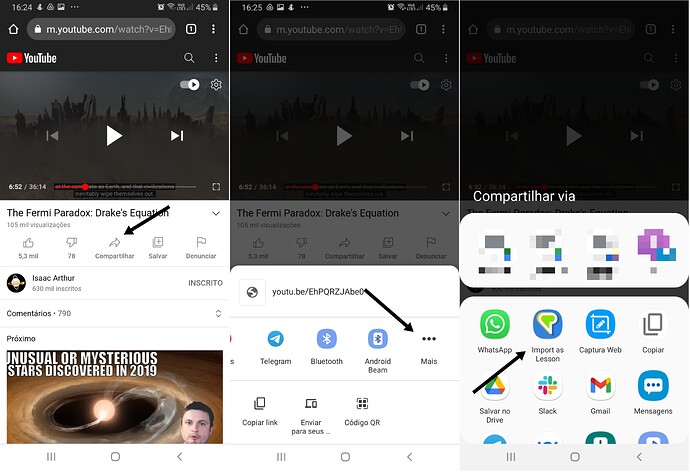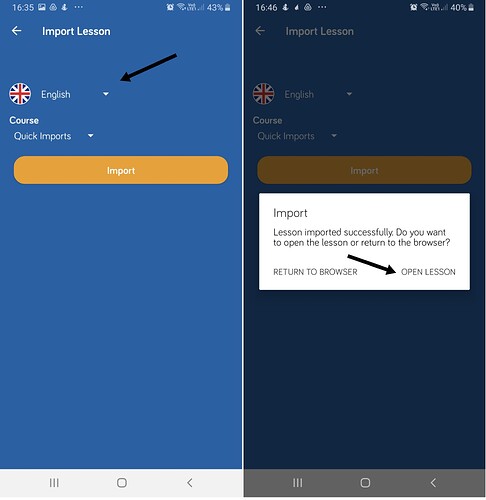Note :
Pour importer dans LingQ, vous devez utiliser le site web mobile au lieu de l'application YouTube sur votre appareil.
Étape 1 :
Ouvrez le navigateur web de votre mobile et cherchez la vidéo que vous voulez sur YouTube.com ou collez le lien de celle-ci.
Étape 2 :
Cliquez sur l'icône outil et assurez-vous que la vidéo possède des sous-titres dans votre langue cible (Français dans cet exemple).
Astuce pro :
Évitez d'utiliser les sous-titres générés automatiquement car ils pourraient ne pas correspondre à la piste audio et donc être incorrects. Si les sous-titres générés automatiquement sont les seuls disponibles pour la vidéo que vous avez sélectionnée, vous pouvez chercher la transcription correcte sur le web et modifier votre leçon une fois importée.
Étape 3 :
Cliquez sur Partager -> et faites glisser les options sur la gauche jusqu'à ce qu'apparaisse le "Plus" (trois points) -> Importer comme leçon.
Étape 4 :
Choisissez la langue cible et cliquez sur Importer. Lorsque la vidéo s'est importée, cliquez sur "Ouvrir Leçon" pour l'ouvrir dans l'application LingQ.